联想一键还原,小猪教您联想笔记本怎么一键还原
- 时间:2018年03月17日 14:18:25 来源:魔法猪系统重装大师官网 人气:6526
现在的联想笔记本电脑通常都自带一键恢复拯救功能,如果我们的电脑出现故障,需要进行还原或恢复操作时,就可以使用这个一键恢复功能。但是,很多用户不知道怎么启动这项功能,下面,小编就来跟大家介绍联想笔记本一键还的操作步骤。
说到联想笔记本,想必很多人都不会感到陌生,它算得上是国内数一数二的品牌,在国际上也是有影响力的品牌,也正因为如此,它在一些功能上面,还是比较先进的,就如联想笔记本的一键还原,但是很多的用户还是不太熟悉,下面,小编就来跟大家讲解联想笔记本一键还原的操作进程了。
联想笔记本怎么一键还原
重启出现Thinkpad标志时,按机身上的系统还原键
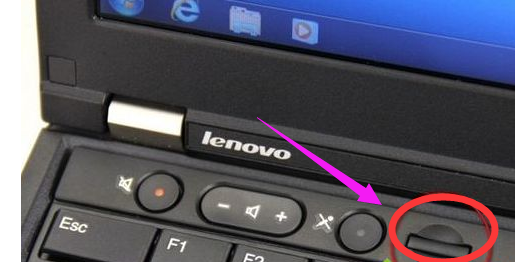
还原系统载图1
进入系统恢复后,先选择键盘种类,点击:下一步

联想载图2
如果有设置开机密码还需要输入密码
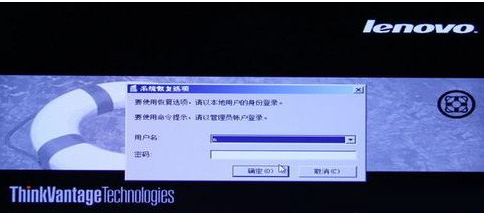
联想笔记本载图3
一般会选择恢复出厂设置即最后一项
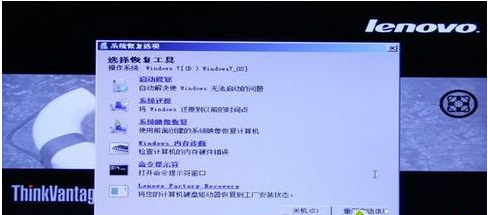
联想载图4
接着选择恢复语言

联想载图5
并选择接收条款声明,点击:下一步
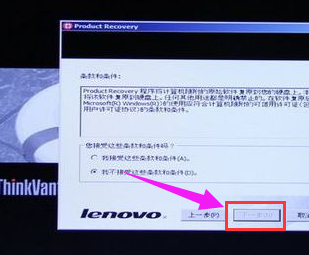
联想笔记本载图6
在弹出的提示中点击:是,即可开始系统恢复
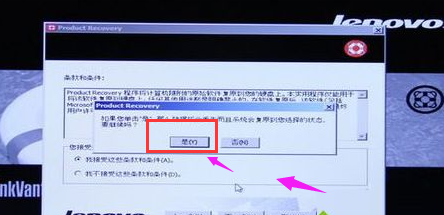
联想笔记本载图7
等待大概15-40分钟,系统自动进行恢复

一键还原载图8
完成后会弹出对话框,点击:“是”稍等一会儿重新启动系统

联想载图9
以上就是联想笔记本一键还原的操作流程了。









